Authorware设计矩形的详细操作步骤
时间:2022-10-26 16:22
你是否想了解怎么使用Authorware设计矩形?下面就是Authorware设计矩形的详细操作步骤,赶紧来看一下吧。
Authorware设计矩形的详细操作步骤

1、首先打开Authorware,进入它的创作界面;
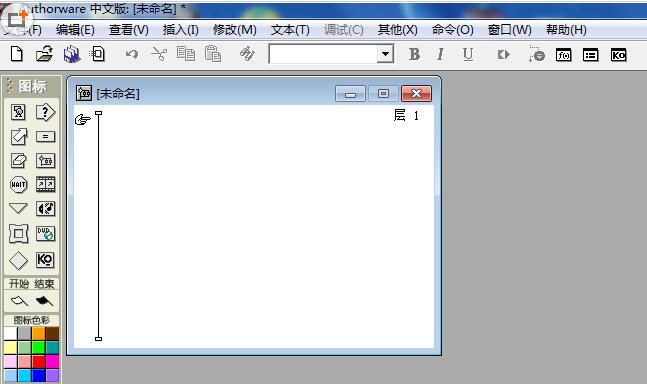
2、在左边的图标中找到显示图标;
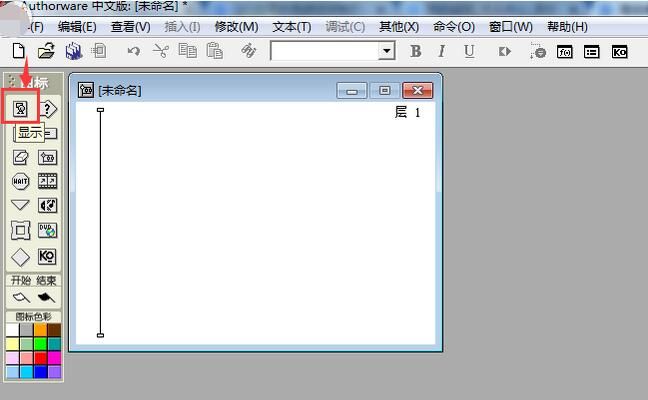
3、将它拖到右边的流程线上;
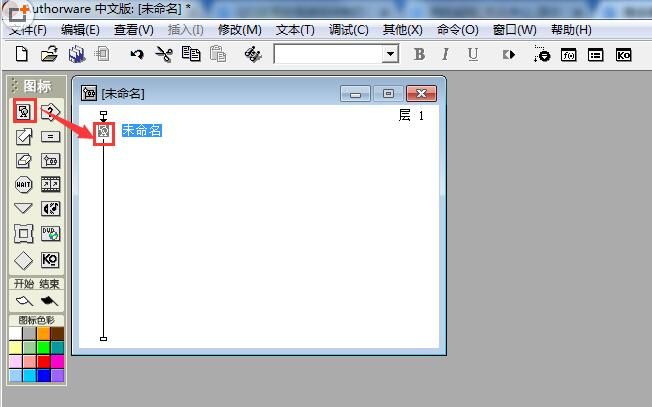
4、为了增加程序的可读性,见名知意,我们将显示图标的名称改为几何图形;
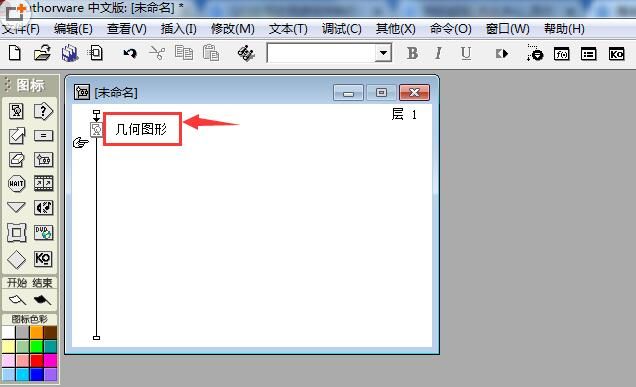
5、双击显示图标,打开工具,点一下A;
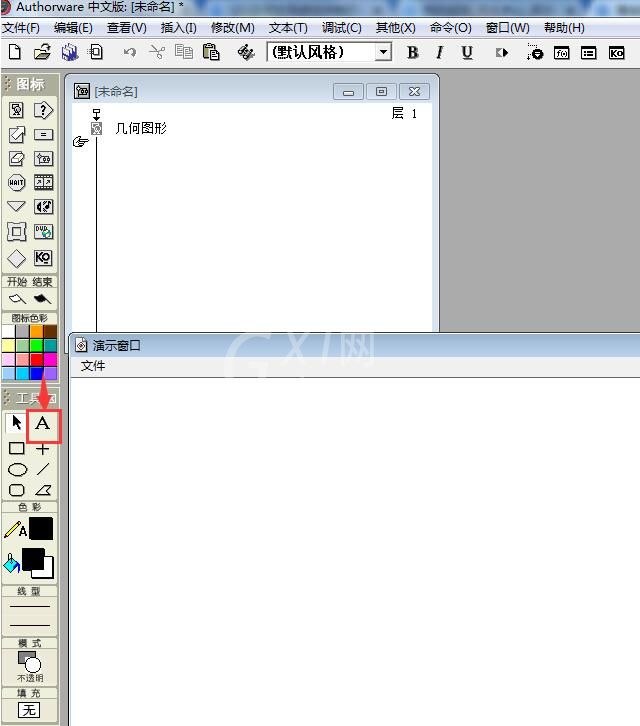
6、写上绘制几何图形;
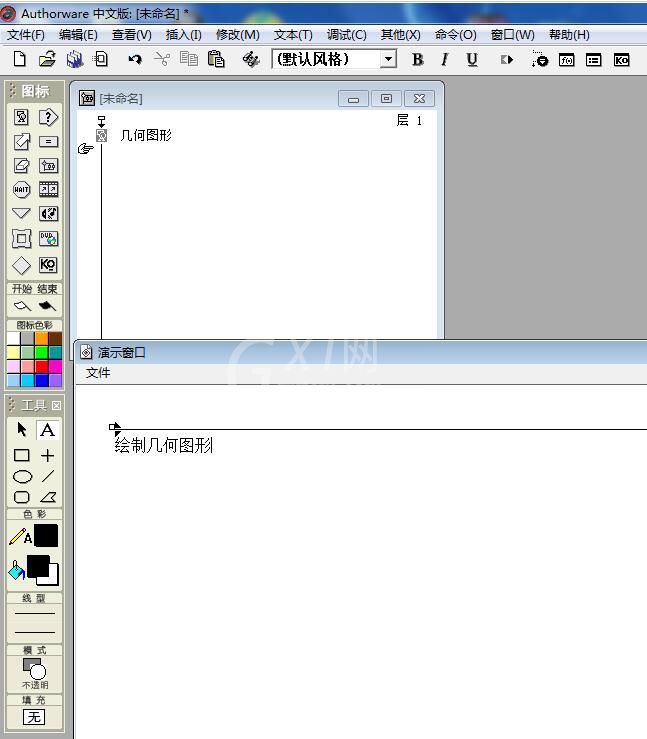
7、根据自己的需要,在工具中找到合适的几何图形,如矩形,点一下它,然后在展示窗口拖动鼠标左键,就可以画出相应的矩形了。
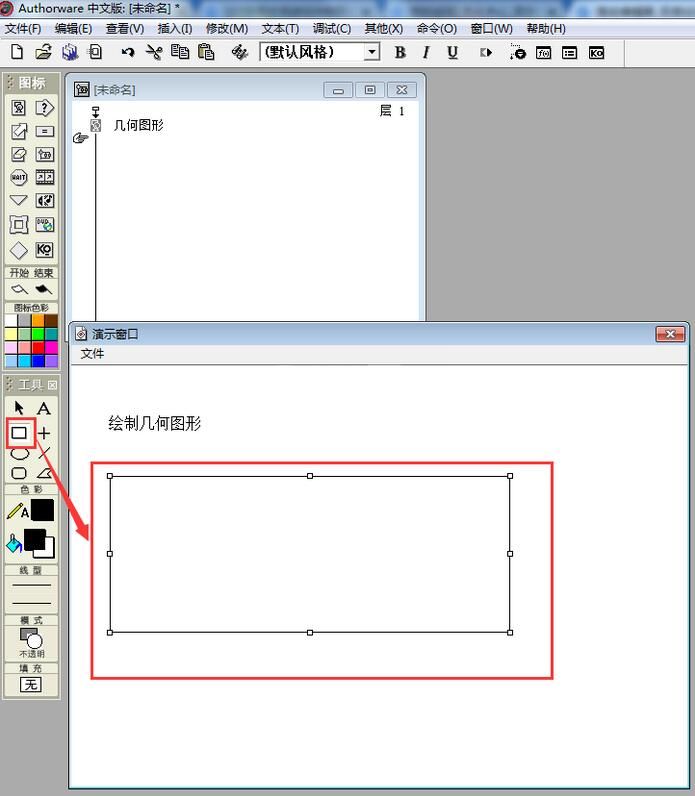
以上就是Authorware设计矩形的详细操作步骤,希望大家喜欢。



























